AUTOMATIC1111的webui是近期很流行的stable-diffusion应用,它集合stable-diffusion各项常用功能,还通过扩展的形式支持controlnet、lora等技术。下图是stable-diffusion-webui的界面,可见功能强大。

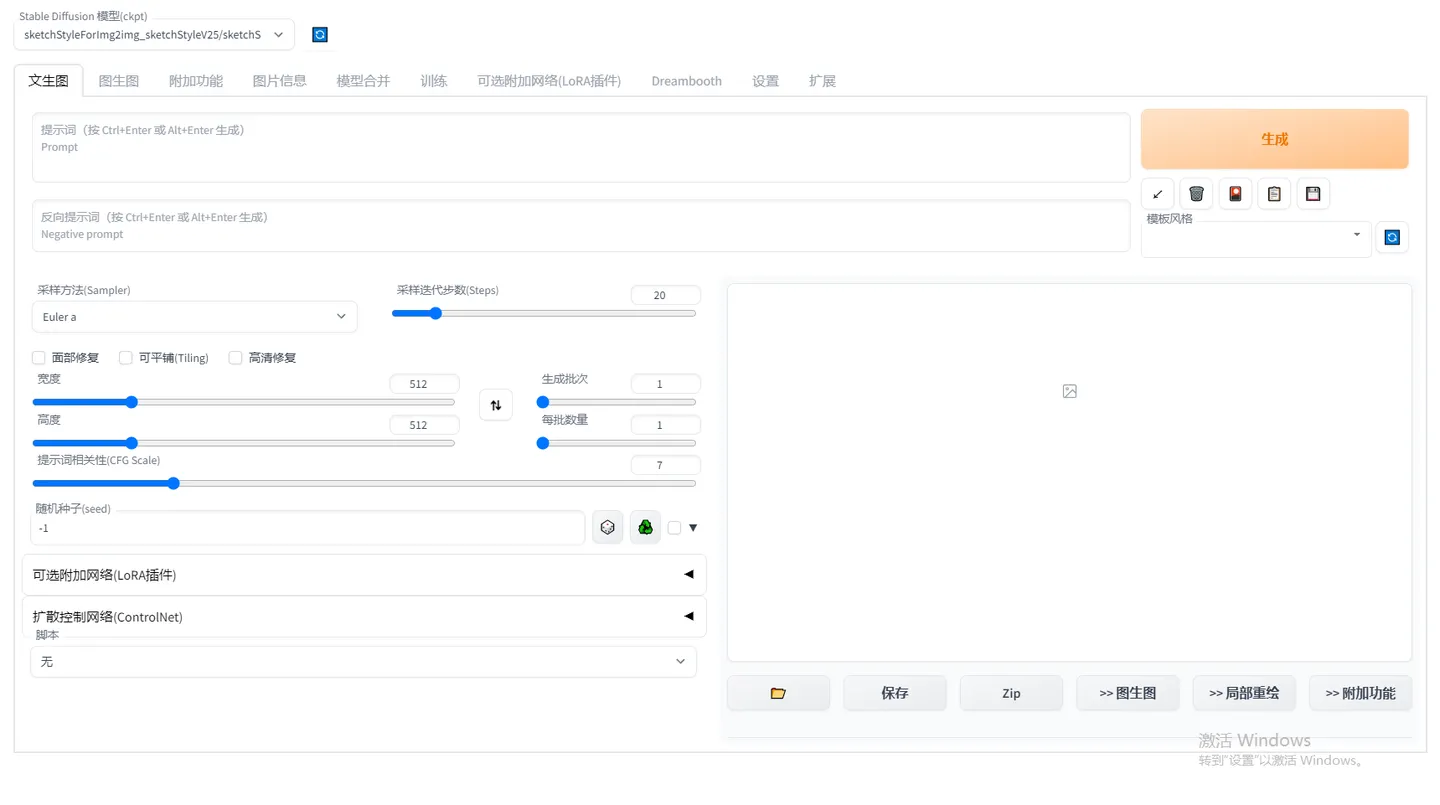
by 罗培羽
stable-diffusion-webui(webui)的github地址如下,它更新很频繁,本次源码分析使用的是2023.2.27克隆的版本。虽然后续后更新,但这个版本已较为稳定。
源码分析将从以下8个方面进行,出于时间精力限制,分析不会很详细,仅仅是对其代码的脉络结构做分析,以便在需要修改时能够找对地方。同时,也作为一个学习总结。
1、Gradio的基本用法
Gradio是什么
stable-diffusion-webui基于开源项目Gradio搭建,Gradio是一个适合展示深度学习任务的python网页UI框架,通过简单几行代码就能够构建界面,如下是它官网上一个例子,通过4行代码,就能构建一个拥有多个框的界面。
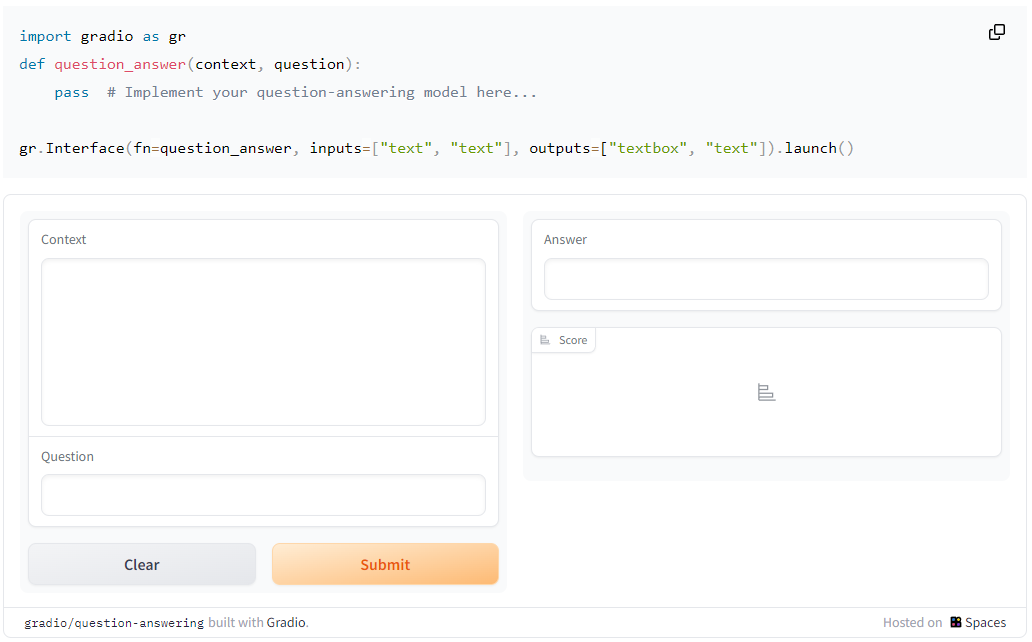
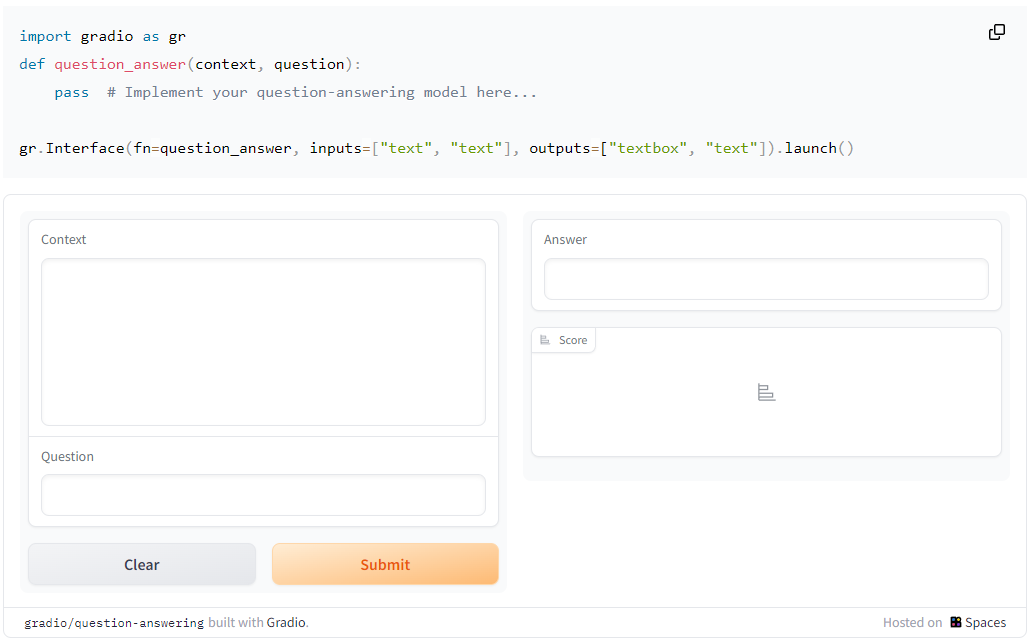
gradio的官网如下:
打开webui的源码,例如ui.py,即可看到import gradio as gr等字样。显然,webui是基于gradio来构建界面。
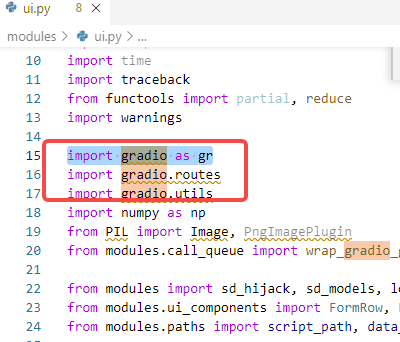
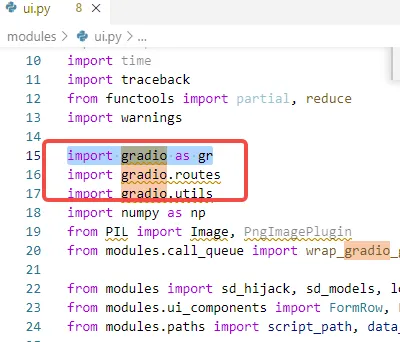
Gradio的使用方法
下面通过几个例子来说明Gradio的用法,只有理解了Gradio的用法,才有可能去分析webui界面相关的源码。
第一个例子
如下所示是一个使用Gradio的简单例子,通过gr.Interface去定义界面的组件,这里定义一个文本框(text)作为输入,一个图像框(image)作为输出,中间的执行函数是generator,即生成一张100*100的图片。
import gradio as gr
import numpy as np
def generator(text):
image = np.ones((100,100,3),np.uint8)
return image
interface = gr.Interface(fn=generator, inputs=“text”, outputs=“image”)
interface.launch(server_port=1234,server_name=“0.0.0.0”)
运行后在浏览器打开,会呈现如下界面。
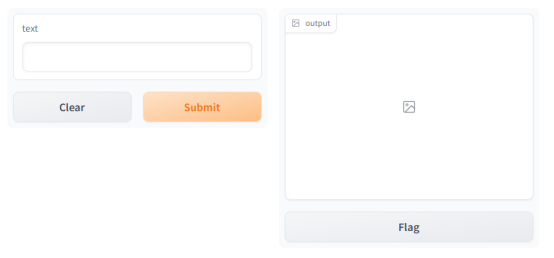
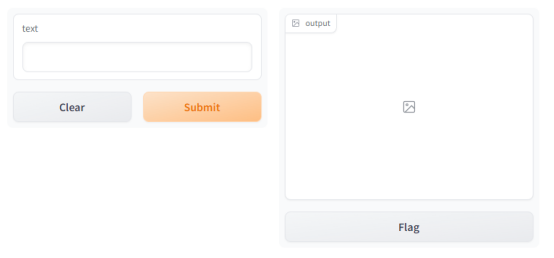
点击”submit“,则展现生成出来的图片。
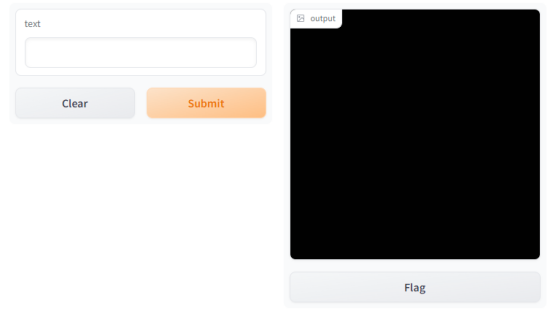
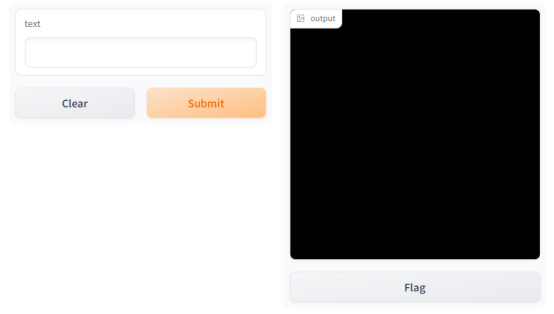
第二个例子
第二个例子来自https://gradio.app/quickstart/,展示稍微复杂一点点的界面功能,从代码中可见,相比于上一个例子,它有文本框(text)和图片框(image)两个输入。
import gradio as gr
import numpy as np
def generator(text,image):
image = np.ones((100,100,3),np.uint8)
image = image+1
return image
interface = gr.Interface(fn=generator, inputs=[“text”,“image”], outputs=“image”)
interface.launch(server_port=1234,server_name=“0.0.0.0”)
那么画出来的界面如下图所示。
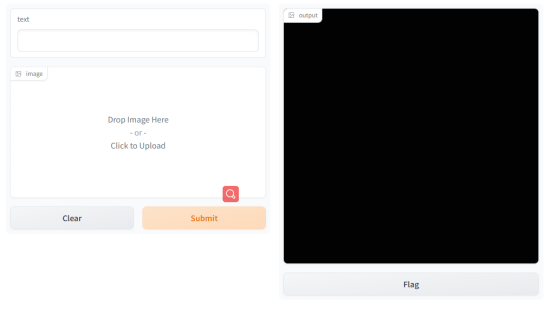

第三个例子
下面的例子展示使用gr.Blocks和界面组件(gr.Textbox、gr.Button)构建界面的用法,可以自行编排这些组件,从而构造出自己想要的界面功能。
import gradio as gr
def greet(name):
return "Hello " + name + “!”
with gr.Blocks() as demo:
name = gr.Textbox(label=“Name”)
output = gr.Textbox(label=“Output Box”)
greet_btn = gr.Button(“Greet”)
greet_btn.click(fn=greet, inputs=name, outputs=output)
demo.launch(server_port=1234,server_name=“0.0.0.0”)
运行结果如下图所示。
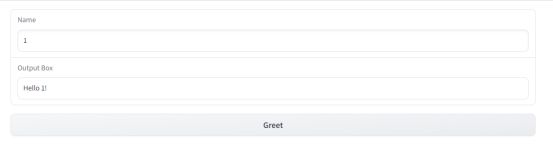
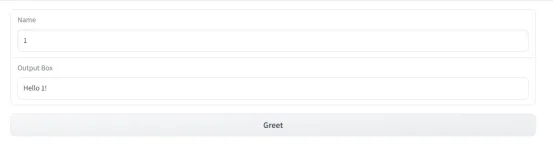
第四个例子
下面是最后一个例子,它来自gradio官网上,通过gr.Tab()来构建标签栏,通过gr.Row()来实现布局,通过gr.Markdown()来显示提示文本。
import numpy as np
import gradio as gr
def flip_text(x):
return x[::-1]
def flip_image(x):
return np.fliplr(x)
with gr.Blocks() as demo:
gr.Markdown(“Flip text or image files using this demo.”)
with gr.Tab(“Flip Text”):
text_input = gr.Textbox()
text_output = gr.Textbox()
text_button = gr.Button(“Flip”)
with gr.Tab(“Flip Image”):
with gr.Row():
image_input = gr.Image()
image_output = gr.Image()
image_button = gr.Button(“Flip”)
with gr.Accordion("Open for More!"):
gr.Markdown("Look at me...")
text_button.click(flip_text, inputs=text_input, outputs=text_output)
image_button.click(flip_image, inputs=image_input, outputs=image_output)
demo.launch(server_port=1234,server_name=“0.0.0.0”)
运行结果如下图所示。
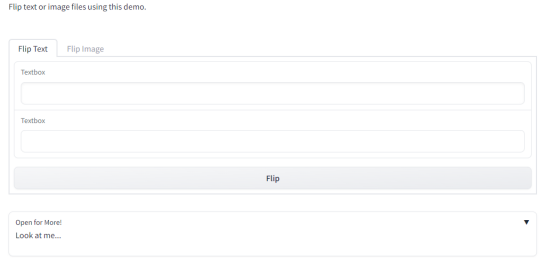

通过上述几个例子,相信大家对Gradio的用法和功能有基本的了解,那接下来便可以看看webui中调用Gradio的相关内容。
webui的界面实现
我们从webui启动过程来一步步跟踪,如下图所示,程序启动后会进入到webui.py,其中通过命令行来判断是进入api模式(api_only)还是进入界面模式,如果是界面模式,就调用webui()方法。
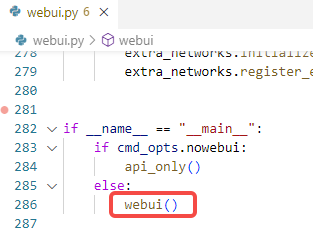
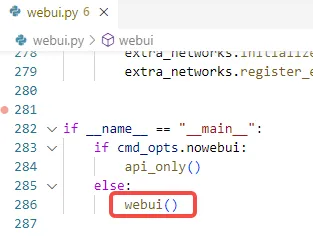
进入webui方法,可以看到下述框起来的量巨,其中shared.demo.launch是Gradio的方法,即启动界面,这与前面几个例子的最后一句代码一样。而modules.ui.create_ui()便是构建ui界面的方法。
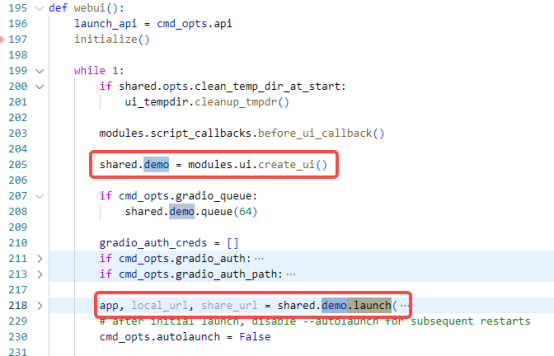
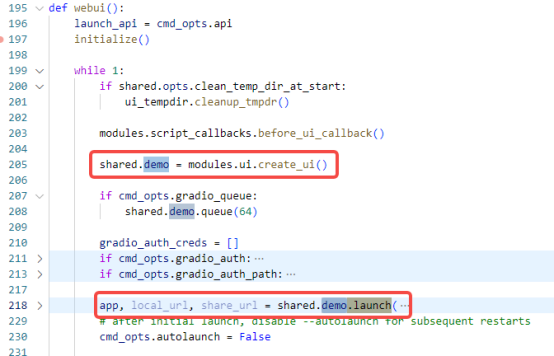
modules.ui.create_ui()方法对应的是modules/ui.py中的方法,如下所示,从中可见webui便是使用gr.Blocks等组件来构建UI界面。下图可以看到,每一个标签对应着一个Block,例如文生图标签下的内容就定义在第一个框住的代码块中(txt2img_interface),而图生图标签下的内容是定义在第二个框住的代码块中(img2img_interface)。
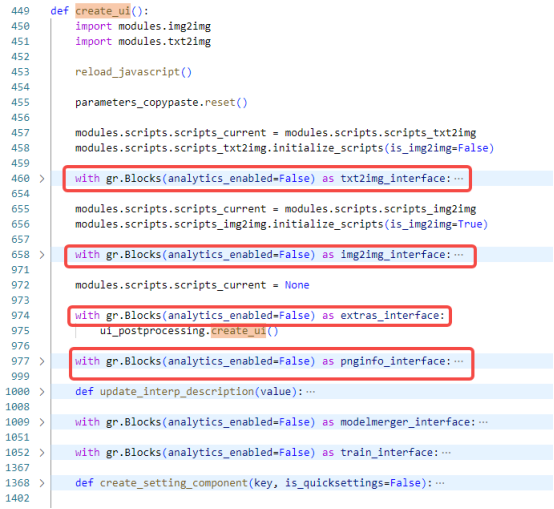
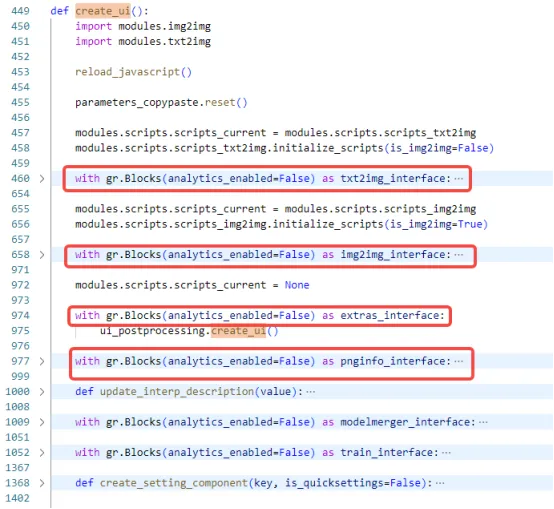
上述代码红框代码块对应的标签如下图所示。
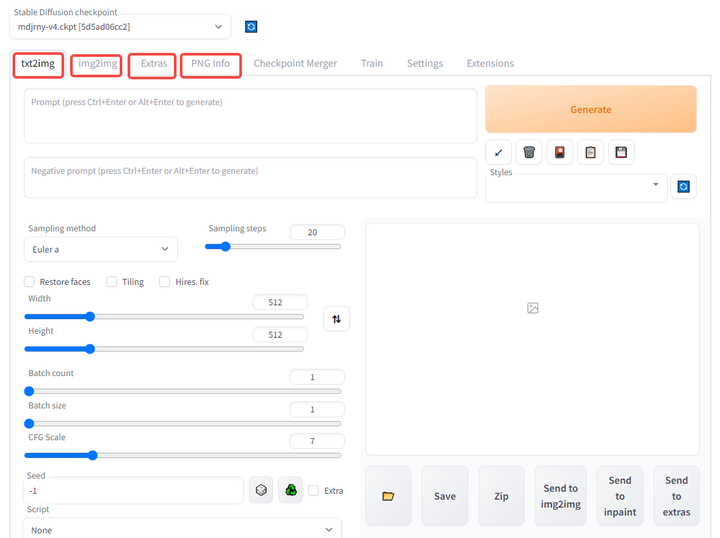

我们来看一个具体的例子,打开文生图的界面代码块,即可看到各种组件的定义,例如图中框选的就算宽度(Width)和高度(Height)组件的代码。当然,从这里也可以看出,代码写的还是比较乱的,各种嵌套。
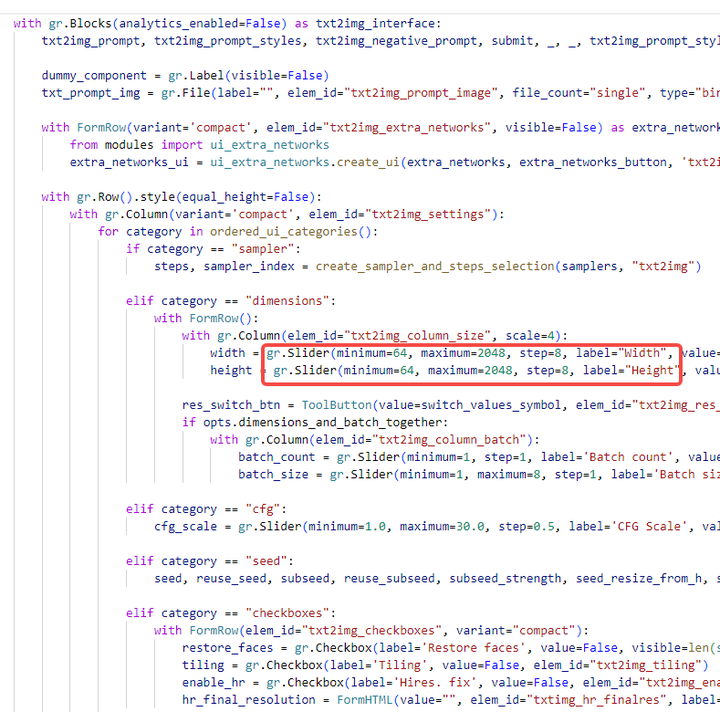
宽度(Width)和高度(Height)组件的在界面中的位置如下图所示。
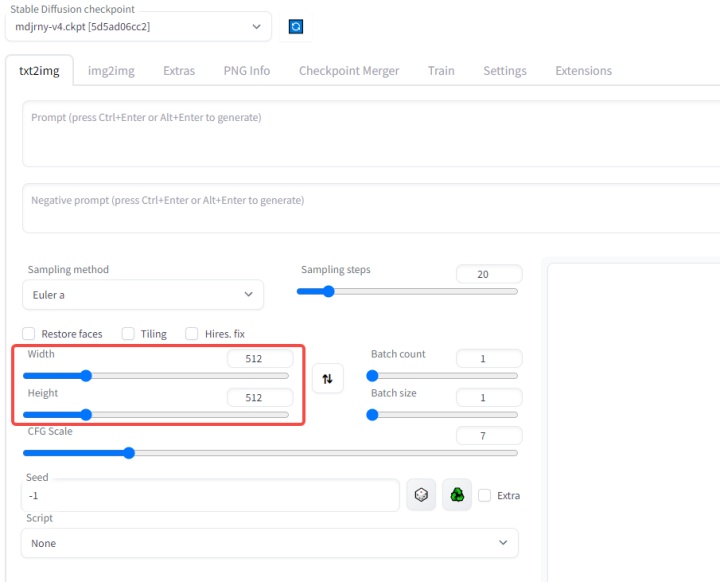
另外,由于txt2img和img2img都需要输入prompt、negative_prompt,还都有一个Generate按钮,webui也将这部分内容统一成一个方法(create_toprow),以达到代码复用的目的。图中框住的内容即是prompt、negative_prompt和Generate按钮对应的组件。
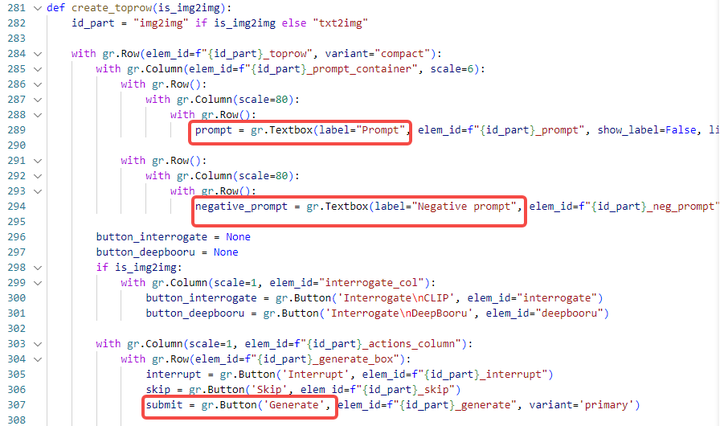
下图展示上述代码对应的界面UI,在txt2img和img2img中都有体现。
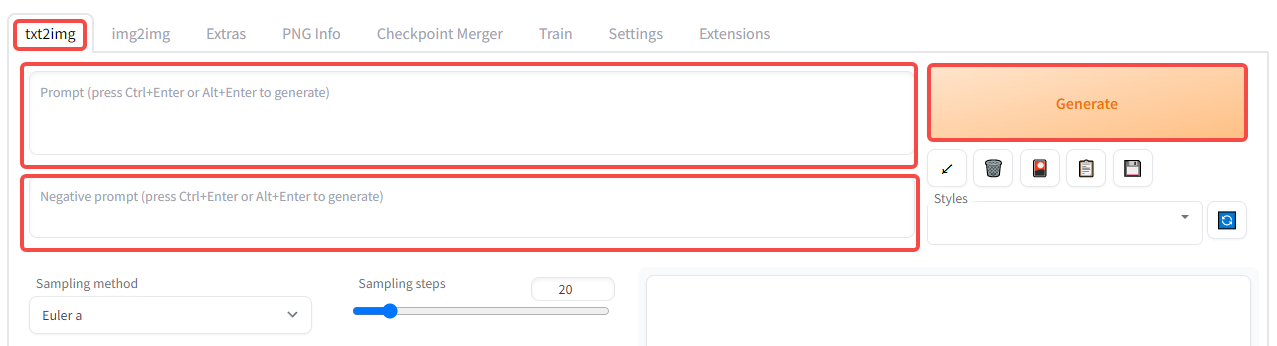

相信大家找到了组件的位置,就能够根据自己的意愿做修改了。
PS:AI技术在游戏开发中有很多值得探索的应用场景,而如果你想从事游戏开发,就不得不提到笔者编写的《Unity3D网络游戏实战》这本书,它是一本非常实用的书籍,看完就可以自己做一款网络游戏出来,注意了注意了,是当今游戏公司都在做的网络游戏哦,而不是较为简单的单机游戏。







 本文介绍了Stable-Diffusion-WebUI如何利用开源项目Gradio构建强大的web界面,通过实例展示了Gradio的基本用法,包括文本输入、图像输出以及组件的组织。文章还概述了webui的启动流程和组件实现,对代码结构进行了简要分析。
本文介绍了Stable-Diffusion-WebUI如何利用开源项目Gradio构建强大的web界面,通过实例展示了Gradio的基本用法,包括文本输入、图像输出以及组件的组织。文章还概述了webui的启动流程和组件实现,对代码结构进行了简要分析。
















 1800
1800

 被折叠的 条评论
为什么被折叠?
被折叠的 条评论
为什么被折叠?








